Specialiųjų simbolių įterpimas į Word 2010
Kartais gali prireikti įterpti neįprastą simbolį į Word 2010 dokumentą. Perskaitykite, kaip lengvai tai padaryti su mūsų patarimais ir simbolių sąrašu.
Jei žinote pagrindinės populiacijos dispersiją arba standartinį nuokrypį, galite apskaičiuoti z testo reikšmes programoje Excel naudodami duomenų analizės priedą. Paprastai galite dirbti su z testo reikšmėmis, kad apskaičiuotumėte įprastai paskirstytų duomenų pasikliovimo lygius ir pasikliautinuosius intervalus. Norėdami tai padaryti, atlikite šiuos veiksmus:
Norėdami pasirinkti z-testo įrankį, spustelėkite skirtuko Duomenys komandos mygtuką Duomenų analizė.
Kai „Excel“ rodomas dialogo langas Duomenų analizė, pasirinkite įrankį „z-Test: Two Sample for Means“ ir spustelėkite Gerai.
Tada „Excel“ parodo dialogo langą „z-Test: Two Sample for Means“.
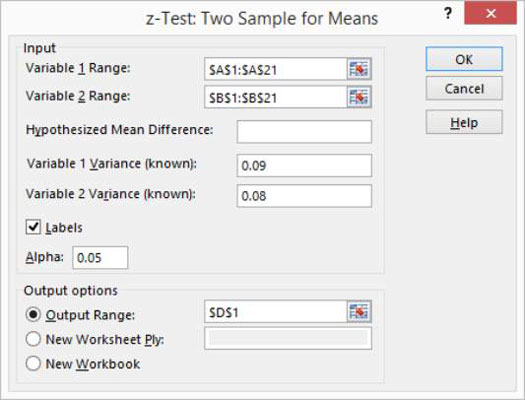
1 kintamojo diapazonas ir 2 kintamojo diapazonas teksto laukeliuose nurodykite pavyzdines reikšmes, nurodydami Excel, kokiuose darbalapio diapazonuose išsaugojote du pavyzdžius.
Čia esančiuose teksto laukeliuose galite įvesti diapazono adresą arba spustelėti teksto laukelį ir pasirinkti diapazoną spustelėdami ir vilkdami. Jei pirmame kintamųjų diapazono langelyje yra etiketė ir jūs įtraukėte etiketę į diapazono pasirinkimą, pažymėkite žymės langelį Etiketės.
Naudokite teksto laukelį Hipotezuojamas vidutinis skirtumas, kad nurodytumėte, ar manote, kad vidurkiai yra vienodi.
Jei manote, kad imčių vidurkiai yra vienodi, į šį teksto laukelį įveskite 0 (nulis) arba palikite teksto laukelį tuščią. Jei manote, kad vidurkiai nėra lygūs, įveskite skirtumą.
Naudokite 1 kintamojo dispersija (žinoma) ir 2 kintamojo dispersija (žinoma) teksto laukelius, kad pateiktumėte pirmosios ir antrosios imčių populiacijos dispersiją.
Alfa teksto laukelyje nurodykite z-testo skaičiavimo patikimumo lygį.
Pasitikėjimo lygis yra nuo 0 iki 1. Pagal numatytuosius nustatymus patikimumo lygis yra lygus 0,05 (atitinka 5 procentų pasitikėjimo lygį).
Skiltyje Išvesties parinktys nurodykite, kur turėtų būti saugomi z-testo įrankio rezultatai.
Norėdami įdėti z testo rezultatus į esamo darbalapio diapazoną, pasirinkite radijo mygtuką Išvesties diapazonas ir teksto laukelyje Išvesties diapazonas nurodykite diapazono adresą. Jei norite įdėti z testo rezultatus kur nors kitur, naudokite vieną iš kitų parinkčių.
Spustelėkite Gerai.
„Excel“ apskaičiuoja z testo rezultatus. Štai dviejų priemonių mėginio z testo rezultatai. Z-testo rezultatai rodo kiekvienos duomenų rinkinio vidurkį, dispersiją, stebėjimų skaičių, hipotezinį vidurkio skirtumą, z reikšmę ir vienos ir dviejų uodegų testų tikimybių reikšmes.
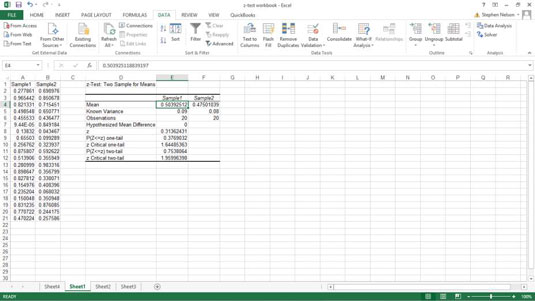
Kartais gali prireikti įterpti neįprastą simbolį į Word 2010 dokumentą. Perskaitykite, kaip lengvai tai padaryti su mūsų patarimais ir simbolių sąrašu.
„Excel 2010“ naudoja septynias logines funkcijas – IR, FALSE, IF, IFERROR, NOT, OR ir TRUE. Sužinokite, kaip naudoti šias funkcijas efektyviai.
Sužinokite, kaip paslėpti ir atskleisti stulpelius bei eilutes programoje „Excel 2016“. Šis patarimas padės sutaupyti laiko ir organizuoti savo darbalapius.
Išsamus vadovas, kaip apskaičiuoti slankiuosius vidurkius „Excel“ programoje, skirtas duomenų analizei ir orų prognozėms.
Sužinokite, kaip efektyviai nukopijuoti formules Excel 2016 programoje naudojant automatinio pildymo funkciją, kad pagreitintumėte darbo eigą.
Galite pabrėžti pasirinktus langelius „Excel 2010“ darbalapyje pakeisdami užpildymo spalvą arba pritaikydami ląstelėms šabloną ar gradiento efektą.
Dirbdami su laiko kortelėmis ir planuodami programą „Excel“, dažnai pravartu lengvai nustatyti bet kokias datas, kurios patenka į savaitgalius. Šiame straipsnyje pateikiami žingsniai, kaip naudoti sąlyginį formatavimą.
Sužinokite, kaip sukurti diagramas „Word“, „Excel“ ir „PowerPoint“ programose „Office 365“. Daugiau informacijos rasite LuckyTemplates.com.
„Excel“ suvestinės lentelės leidžia kurti <strong>pasirinktinius skaičiavimus</strong>, įtraukiant daug pusiau standartinių skaičiavimų. Šiame straipsnyje pateiksiu detalius nurodymus, kaip efektyviai naudoti šią funkciją.
Nesvarbu, ar dievinate, ar nekenčiate Word gebėjimo išjuokti jūsų kalbos gebėjimus, jūs turite galutinį sprendimą. Yra daug nustatymų ir parinkčių, leidžiančių valdyti „Word“ rašybos ir gramatikos tikrinimo įrankius.





